Что такое Samsung Cloud?
Большинство моделей смартфонов и планшетов Samsung Galaxy под управлением Android 7.0 или более поздней версии имеют службу Samsung Cloud, которая позволяет выполнять резервное копирование, синхронизацию и восстановление содержимого, хранящегося на устройстве.
В отличие от Гугл драйвSamsung Cloud, который позволяет загружать, обмениваться и загружать файлы, предназначен для быстрого поиска ваших данных или настроек устройства в случае, если они потерялись или перестали работать, и вам необходимо выполнить сброс до заводских настроек. Таким образом, вам никогда не придется беспокоиться о потере важных файлов или данных, и вы можете просматривать их без проблем на всех ваших устройствах.
Бесплатное облачное решение для резервного копирования и восстановления предлагает 15 ГБ облачного хранилища, в котором вы можете резервное копирование вашего телефона контакты SIM-карты, события календаря, журналы вызовов, сообщения, макеты главного экрана, настройки часов и приложений, музыка, документы и голосовые записи. Он также синхронизирует контакты, календарь, заметки S, заметки Samsung, Интернет Samsung, Samsung Pass, напоминание, галерею и клавиатуру Samsung.
Примечание. Сообщения и фотографии WhatsApp не включаются в процесс синхронизации. Кроме того, если у вас заканчивается 15 ГБ хранилища, и вам требуется дополнительное место для хранения, вы можете приобрести больше в любое время.
Что это за программа, и как в нее войти
Samsung Cloud — облачный сервис, предназначенный для владельцев смартфонов Самсунг и играющий роль хранилища в Сети. С его помощью можно хранить информацию о важных жизненных событиях в облаке, не переживая об их случайном удалении.
Первый шаг при пользовании Самсунг Клауд — вход с телефона. При желании в сервис можно зайти и с других устройств: ПК, планшета. После подключения можно делать резервные копии данных и быстро восстановить их при необходимости.
Многие не знают, как пользоваться Samsung Cloud, из-за чего игнорируют полезный инструмент. Но на практике сервис удобен в применении и доступен даже новичкам. Чтобы войти в аккаунт с телефона, сделайте следующие шаги:
- Перейдите в раздел Настройка.
- Войдите в категорию Учетные записи и резервное копирование.
- Выберите Samsung Cloud.
- Управляйте данными.
Если вы не регистрировались в профиле Samsung, сделайте это — выберите имя, укажите почтовый ящик, дату рождения и другие данные. На почтовый ящик приходит сообщение, информирующее о регистрации и возможности войти в аккаунт.
Сразу отметим, что в 2022 году Самсунг Клауд объединился с One Drive от Майкрософт. Несмотря на некоторые изменения, общие возможности сервиса остались прежними.
Как включить или отключить автозагрузку и синхронизацию
Перед тем, как начинать работу, следует убедиться, что Google аккаунт активен. После этого, рекомендуется выполнить алгоритм действий:
- открыть сервис «Google Фото» на смартфоне с системой Android;
- наверху дисплея есть кнопка «Меню», нажать ее;
- следом кликается клавиша «Настройки», после «Автозагрузка и синхронизация»;
- ползунок необходимо перевести в нужный режим, включить или отключить.
Эти функции можно выключать и просто так, не ожидая, когда в облаке закончится память. Однако такие действия могут привести к некорректной работе, например, при изменении документа на смартфоне, файл останется в прежнем виде на ПК
Поэтому важно отключать такие опции только в том случае, если закончился предоставленный объем
Также данные опции повышают конфиденциальность и отображают изменения, которым подверглись документы, на всех подключенных устройствах, будь то компьютер, ноутбук, планшет или телефон. Поэтому не рекомендуется отключать их без большой необходимости.
Как изменить настройки автозагрузки
Нужно сказать, что любые изменение параметров автозагрузки также повлияют на другие программы, которые используют данную услугу, к примеру, Google Диск. Изменить настройки можно следующим образом:
- для выбора профиля, куда будут загружаться документы, нужно во вкладке «Аккаунт для автозагрузки» нажать на название требуемого аккаунта;
- чтобы изменить габариты загружаемых файлов, например фото, следует кликнуть на «Размер фотографий»;
- нужно нажать по надписи «Выбранные папки», когда необходимо настроить автозагрузку видео и снимков из определенных папок;
- можно загружать файлы в режиме роуминга, для этого в пункте «Когда загружать» переключатель устанавливается в состояние включения.
В том случае, когда пользователю требуется срочно загружать информации и при этом отсутствует подключение к Wi-Fi, можно воспользоваться мобильной связью. Для этого в пункте «Использовать мобильный Интернет» следует установить ползунок «Фото» или «Видеозапись» в положения включения.
При этом рекомендуется помнить, что обслуживающий мобильный провайдер сети может взять плату, это регулируется подключенным тарифным планом.
Партнерство с Microsoft
Компания Samsung готовится к закрытию собственного облачного сервиса Samsung Cloud, аналога Apple iCloud. По данным ресурса Mspoweruser, это станет еще одним шагом на пути к тесному сотрудничеству с корпорацией Microsoft, потому что в качестве замены Samsung Cloud был выбран сервис Microsoft OneDrive.
О партнерстве с Microsoft в области пользовательских сервисов представители Samsung сообщили в начале августа 2021 г. во время премьеры флагманского смартфона Galaxy Note 10 в Нью-Йорке. Ее техника, включая смартфоны и планшетные компьютеры, получит расширенную поддержку многочисленных веб-сервисов Microsoft, в том числе и Office 365. Факт сотрудничества с Samsung лично подтвердил глава Microsoft Сатья Наделла (Satya Nadella). При этом на презентации Galaxy Note 10 не говорилось о полном прекращении работы Samsung Cloud в пользу облака Microsoft – оно было предложено пользователям в качестве альтернативы.
Как удалить отдельную фотографию из Samsung Cloud
После настройки учетной записи Samsung Cloud вы можете удалить с мобильного устройства фотографии, которые больше не нужны в облаке. Откройте приложение «Галерея» и выберите фотографию, которую вы хотите удалить, затем коснитесь корзины и нажмите «Удалить» .
Этот метод также удалит фотографию из Google Photos и отправит ее в облачную корзину Samsung Cloud. В настоящее время нельзя просматривать или загружать отдельные файлы в Samsung Cloud или Корзину. Если вы хотите удалить заветную фотографию из Samsung Cloud, сохранив ее для собственного использования, сначала сохраните ее на SD-карту.
Как очистить память в Mi Cloud через телефон
Это самый простой и удобный вариант. Переходим в «Настройки», ищем пункт «Системные приложения». Находим Mi Cloud, где расположена информация: данные, резервные копии, количество занятого и свободного места.
Кликаем на вкладку с памятью, после чего открывается своеобразная диаграмма. Ниже указаны материалы, хранившиеся в Ми Клауде. Нажимаем, например, на записи телефонных разговоров. Высвечивается перечень, в котором отмечаем галочками ненужные файлы и удаляем с помощью ярлычка в виде корзины.
Проводим аналогичные действия и с фотографиями, и с резервными копиями. Но если вы не хотите переходить в «Настройки», можете заняться очисткой прямо из «Галереи»
Открываем системное приложение (обратите внимание, что именно системное, а не стороннюю галерею с Google Play), ищем раздел «Облачные». Оттуда удаляем ненужные видеоролики, скриншоты, снимки и т
д.
Часто записываете разговоры на диктофон? В таком случае, заходим в это приложение, открываем список записей, вновь нажимаем на «Облачные» и очищаем.
Настройка аккаунта Google
Воспользоваться бесплатными благами, даруемыми пользователю, можно лишь после того, как удастся настроить аккаунт Google .
Наличие учётной записи с персональным логином и паролем позволит получить доступ к следующим сервисам:
- почта Gmail;
- видеохостинг YouTube;
Создание учётной записи
Необходимо подготовить телефон к работе посредством регистрации аккаунта, заключающейся в резервировании имени пользователя и обеспечении защищённого доступа к личным данным с помощью пароля.
Потребуется открыть меню «Настройки» и выбрать пункт с «Учётными записями», где есть раздел «Добавить аккаунт».
Выберите тип «Google» и перейдите в окно, предлагающее создать нового пользователя.
Укажите своё имя и фамилию, воспользовавшись клавиатурой, появляющейся при касании любого поля.
Указав персональные данные, нажмите горящую клавишу «Далее».
Потребуется ввести уникальный логин, используя латинские литеры с цифрами, не применяя знаков препинания и не допуская пробелов между символами.
Внимание! Имя пользователя содержит 6-30 знаков. Если введённый логин кем-то уже использован, то появиться соответствующее информационное сообщение
Придётся подобрать другой вариант
Придётся подобрать другой вариант
Если введённый логин кем-то уже использован, то появиться соответствующее информационное сообщение. Придётся подобрать другой вариант.
Указав корректный логин, нажмите клавишу «Далее».
Попутно придётся задуматься над паролем , состоящим из 8-ми символов и нуждающимся в подтверждении после введения.
Важно! Обязательно надо ввести телефонный номер, используемый при восстановлении доступа к аккаунту в случае утери пароля. Предусмотрена SMS-рассылка, содержащая код, вводимый при подтверждении личности. Если сразу вводить телефон не желаете, то нажмите на клавишу «Напомнить позже» и перейдите к следующему шагу, заключающему в сохранении ряда персональных данных и оформлении подписки на новостную ленту от Google
Если сразу вводить телефон не желаете, то нажмите на клавишу «Напомнить позже» и перейдите к следующему шагу, заключающему в сохранении ряда персональных данных и оформлении подписки на новостную ленту от Google.
Если вы собираетесь совершать покупки в Play Маркет, то потребуется указать способ оплаты.
Присоединитесь к Google +.
OneDrive в качестве альтернативы
Вместо фирменного облака Samsung станет использовать аналогичный сервис Microsoft – OneDrive. На момент публикации материала не было известно, как скоро она полностью «переедет» в новое облако, и в какую сторону изменятся тарифы. В настоящее время каждому пользователю OneDrive бесплатно доступны 5 ГБ дискового пространства, но они могут выбрать тариф с 1000 ГБ (1 ТБ) и подпиской на Office 365 Personal. В ряде регионов мира доступен 100-гигабайтный тариф, но в России он не действует. Стоимость услуг на официальном сайте Microsoft отсутствует.
Мобильная версия Microsoft OneDrive на экране Samsung Galaxy Note 10
Также нет информации, в каких странах «переезд» произойдет в первую очередь, но на 31 октября 2019 г. опция перехода на OneDrive была доступна в Южной Корее. Сейчас они могут принять решение о переходе в новое облако самостоятельно, но вернуться обратно у них уже не получится, а в будущем переход будет осуществлен автоматически на всех мобильных устройствах Samsung.
С точки зрения возможностей для пользователей ничего не изменится – они по-прежнему смогут хранить на облачных серверах свои снимки и видеоролики, а вместе с ними – настойки телефона и бэкапы. При переходе на OneDrive весь контент, хранящийся в Samsung Cloud будет перенесен в новое облако автоматически.
Как сохранить фото в гугл фото?
Как включить или отключить автозагрузку и синхронизацию
- Откройте приложение «Google Фото» на устройстве Android.
- Войдите в аккаунт Google.
- В правом верхнем углу экрана нажмите на свое фото профиля или значок с первой буквой вашего имени.
- Нажмите Настройки Google Фото
- Включите или отключите автозагрузку и синхронизацию.
Почему Гугл Фото удаляет фото с телефона?
Почему Google Фото удаляет фотографии с телефона Функция резервного копирования и синхронизации отключена для альбомов в галерее, но вы также можете синхронизировать их. Поэтому, когда изображение или видео синхронизируются через приложение Google Photos, процесс создает две копии — онлайн и на устройстве.
Как удалить дубликаты фото в Google Фото?
Перейдите на https://drive.google.com/ и включите «Создать папку Google Фото» в настройках.
- Все ваши фотографии будут доступны на вашем компьютере в папке Google Drive. Загрузка всех ваших фотографий может занять много времени.
- Удаляемые дубликаты также будут удалены из фотографий Google.
Как сделать стилизованное фото в гугл фото?
Используя подсказки, которые появляются в разделе «Для вас», можно:
- Откройте страницу photos.google.com на компьютере.
- В левой части страницы нажмите Для вас . Совет.
- Найдите подсказки с текстом «Новый фильм» или «Новое стилизованное фото».
- Созданные креативы можно сохранить.
Что будет если удалить Гугл фото?
Если вы не удалили копию устройства из настроек Google Фото на странице сервиса, то с вашими фотографиями ничего не произойдет после удаления приложения. Они все еще хранятся в облаке Google Photos. Вам нужно будет установить приложение еще раз или посетить photos.google.com чтобы просмотреть эти снимки.
Сколько хранятся фото на гугл фото?
Как «Google Фото» работает сейчас При выгрузке изображений и видеозаписей высокого качества происходит их сжатие и резервное копирование — такие файлы хранятся бесплатно и не учитываются в лимите 15 ГБ. Но если пользователь захочет хранить фото исходного качества без сжатия на диске, то такие файлы учитываться будут.
Почему не загружаются фото в гугл фото?
Причиной того, что ваши фотографии не загружаются, может быть отключенная опция синхронизации. Вот как проверить, включена ли синхронизация. Откройте приложение Google Фото на своем смартфоне. Посмотрите на опцию Резервное копирование и синхронизация.
Что делать если на сайте не отображаются картинки?
Изображения не загружаются
- Этап 1: включите режим инкогнито Режим инкогнито можно активировать в браузерах Chrome, Internet Explorer, Firefox и Safari.
- Этап 2: очистите кеш и удалите файлы cookie.
- Этап 3: отключите все панели инструментов и расширения
- Этап 4: включите поддержку JavaScript.
Почему на Авито не загружаются фото с телефона?
Причин может быть несколько: большой размер фотографии (больше 10 Мб), неподходящий формат изображения ( допустимы только jpeg, jpg, png, gif), низкая скорость интернета. …
Что это за программа, и как в нее войти
Samsung Cloud — облачный сервис, предназначенный для владельцев смартфонов Самсунг и играющий роль хранилища в Сети. С его помощью можно хранить информацию о важных жизненных событиях в облаке, не переживая об их случайном удалении.
Первый шаг при пользовании Самсунг Клауд — вход с телефона. При желании в сервис можно зайти и с других устройств: ПК, планшета. После подключения можно делать резервные копии данных и быстро восстановить их при необходимости.
Многие не знают, как пользоваться Samsung Cloud, из-за чего игнорируют полезный инструмент. Но на практике сервис удобен в применении и доступен даже новичкам. Чтобы войти в аккаунт с телефона, сделайте следующие шаги:
- Перейдите в раздел Настройка.
- Войдите в категорию Учетные записи и резервное копирование.
- Выберите Samsung Cloud.
- Управляйте данными.
Если вы не регистрировались в профиле Samsung, сделайте это — выберите имя, укажите почтовый ящик, дату рождения и другие данные. На почтовый ящик приходит сообщение, информирующее о регистрации и возможности войти в аккаунт.
Сразу отметим, что в 2021 году Самсунг Клауд объединился с One Drive от Майкрософт. Несмотря на некоторые изменения, общие возможности сервиса остались прежними.
Основные моменты
- Ваши файлы в облаке хранятся безопасно. Все таки Самсунг, в плане безопасности точно проблем нет.
- Хранить можно любые файлы — видео, фотки, бесплатных 15 гигов конечно не так много, но если что — можно купить дополнительно еще 50 гигов, или все 200.
- К данным в облаке можно получить доступ из любой точки мира, главное — наличие интернета. Вы просто заходите в учетную запись в браузере и смотрите свои файлы)) Например на море сделали много фоток, а дома пришли, с ноута зашли в облако и скачали фотки. Да, тут конечно нужно чтобы интернет быстрый был, но того стоит.
- В настройках можно указать какие данные необходимо сохранить в Samsung Cloud, а какие включить в резервную копию.
- Не знаю насколько правда, но прочитал, что можно синхронизировать только данные с внутренней памяти телефона. SD-карты не поддерживаются.
- Ну и конечно мне не нравится что Самсунг отменил поддержку резервных копий для сторонних программ. С одной стороны Самсунг хочет чтобы пользовались его прогами, ну ок, но с другой есть платные пакеты на 50 и 200 гигов, клиент платит деньги, можно было бы в таком случае и оставить резервные копии для сторонних приложений.
Что такое Mi Cloud на Xiaomi
Ми Клауд представляет собой фирменное облачное хранилище, разработанное компанией Сяоми для своих телефонов. Оно по умолчанию установлено на смартфоны данной фирмы, но не может функционировать без активированного Mi аккаунта. Mi Cloud – достойная альтернатива OneDrive, Яндекс.Диску и даже Google Drive из-за расширенного функционала.
Вы можете добавлять на сервис фотографии, видео, контакты и сообщения, не переживая за их сохранность. Это огромное преимущество для мобильных устройств с маленьким количеством встроенной и внешней памяти. Также в Mi Cloud сохраняются сделанные бэкапы, которые иногда становятся единственным спасением в ходе неправильных манипуляций с девайсом.
Какой объем дается по умолчанию
По умолчанию пользователям телефонов Самсунг дается 5 Гб облачного хранилища бесплатно. В дальнейшем можно купить дополнительное пространство прямо из настроек мобильного устройства (достаточно войти в аккаунт). Тарифы Samsung Cloud могут отличаться в зависимости от правил компании и географического расположения пользователя. Этот момент необходимо уточнить отдельно.
Для использования базового плана сделайте следующее:
- Войдите в Настройки (предварительно необходимо зайти в аккаунт на телефоне Самсунг).
- Перейдите в Учетные записи и архивация.
- Жмите на Samsung Cloud.
- Выберите базовый план на 5 Гб.
На данный момент доступны тарифы для увеличения до 50 Гб и 200 Гб за 0,99 и 2,99 долларов в месяц. Но учтите, что в каждой стране действуют свои правила.
Как удалить Samsung Cloud на телефоне Galaxy навсегда
советы и хитрости для Android / by admin / August 05, 2021
Samsung Cloud — это приложение для хранения данных, которое в основном используется в телефонах Samsung Android. Пользователи Samsung могут сохранять файлы в Интернете, создавать резервные копии, восстанавливать и синхронизировать контент со своих устройств. Это один из удобных вариантов сохранения файлов и папок аналогично, как на Гугл драйв .
Однако вы можете удалить файлы из Samsung Cloud или даже удалить саму учетную запись Samsung Cloud, если хотите. Сегодня в этой статье мы объясним, как удалить Samsung Cloud с телефона?
- 1 Что такое Samsung Cloud?
- 2 Удалите учетную запись Samsung Cloud со своего телефона.
- 3 Удалить файлы из Samsung Cloud
- 4 Удалите данные резервной копии из Samsung Cloud
Что такое Samsung Cloud?
Samsung Cloud — это облачная служба хранения, которая позволяет пользователю хранить файлы не только на мобильном телефоне, но и в Интернете. Эта служба на основе приложений от Samsung предлагает вам создавать резервные копии ваших данных и документов в Интернете, не беспокоясь о том, что вы потеряете их в случае сбоя телефона. Есть три плана, из которых вы можете выбрать: базовый план, план на 50 ГБ и план на 200 ГБ. Базовый план бесплатен для пользователей Samsung.
Обновленные планы платные и стоят 0,99 доллара в месяц для планов на 50 ГБ и 2,99 доллара в месяц для планов на 200 ГБ. Вы можете использовать любой из них, чтобы увеличить объем хранилища.
Удалите учетную запись Samsung Cloud со своего телефона.
Можно удалить учетную запись Samsung Cloud со своего телефона, и все сохраненные данные будут удалены. Чтобы полностью удалить учетную запись Samsung Cloud, выполните следующие действия:
Запись: Удалив учетную запись Samsung Cloud, вы потеряете все данные, историю покупок, подписку и информацию профиля. После удаления он не будет восстановлен. Поэтому перед удалением учетной записи Samsung Cloud обязательно загрузите все необходимые файлы.
Удалить файлы из Samsung Cloud
- Перейдите к Настройки вариант на вашем мобильном телефоне.
- Здесь ищи Аккаунты и резервное копирование а также нажмите на него.
- Сейчас откройте меню Samsung Cloud а также введите свои учетные данные. (логин и пароль).
- Нажмите на Облачный диск Samsung. Появится список файлов, которые в настоящее время сохранены в облаке. Вы можете удалить один за другим или сразу несколько, выбрав их.
- После выбора нажмите на удалять.
Удалите данные резервной копии из Samsung Cloud
- Перейти к Настройки вариант на вашем телефоне и нажмите, чтобы открыть.
- Найдите и откройте Аккаунты и резервное копирование.
- Вот откройте Samsung Cloud а потом нажмите Удалить резервную копию.
Важная заметка: Если к такой учетной записи, как Samsung Cloud, не было доступа более 12 месяцев, она автоматически удаляется. Это будет включать удаление всех ваших данных, хранящихся в этой конкретной учетной записи.
Однако, если вы включите функцию автосинхронизации, это сохранит учетную запись и не допустит вышеизложенного.
Samsung Cloud — полезное приложение, когда пользователям требуется временное хранилище на своих телефонах. Хотя, каким бы полезным он ни был, он по-прежнему оставляет копии ваших данных в сети. И не все предпочитают, чтобы копии основных файлов передавались через Интернет.
Для обеспечения безопасности информации люди считают удаление Samsung Cloud со своего телефона лучшей альтернативой. Хотя, как упоминалось выше, обязательно загрузите копии основных файлов, прежде чем полностью удалять Samsung Cloud с телефона. Если у вас есть какие-либо вопросы или отзывы, напишите комментарий в поле для комментариев ниже.
Как сделать бекап в Samsung Cloud
Для создания резервной копии данных на устройстве от компании Samsung, выполните следующие действия:
- Перейдите в базовые настройки смартфона
- Далее выберите «Cloud и учетные записи» > Samsung Cloud > Запуск
- Если к устройству не привязано ни одной учетной записи Samsung, будет предложено войти в аккаунт (это необходимо для дальнейшей синхронизации)
- Войдите в учетную запись и выберите «Управление облачным хранилищем»
- В открывшемся меню выберите «Настройки резервного копирования». Здесь же можно активировать автоматическое сохранение бекапов, нажав на переключатель напротив соответствующего пункта меню.
- Выберите, что именно из представленного списка вы бы хотели синхронизировать с хранилищем Samsung Cloud
- Для запуска процесса создания резервной копии нажмите «Выполнить резервное копирование» (название этого пункта может отличаться на разных устройствах)
Передача объемных файлов (например, видеороликов) может потреблять достаточно много трафика, так что рекомендуется указать в настройках, что запускать синхронизацию следует только при активном подключении к сети Wi-Fi. Сделать это можно, нажав на пункт «Галерея» в списке синхронизации, и выбрав «Синхронизировать только через Wi-Fi».
При наличии безлимитного соединения через 3G/4G, эту функцию можно не включать – тогда синхронизация данных будет происходить сразу после обновления информации.
Синхронизация данных с облачным хранилищем Samsung Cloud
Облако – это возможность сохранять все свои данные, файлы в облачном хранилище Самсунг в интернете. Этим вы страхуете себя от потери данных, к тому же при смене телефона все файлы из облака можно сразу закачать на новый смартфон.
Рекомендую зарегистрироваться в Samsung Cloud, создать резервную копию телефона и включить синхронизацию данных с телефона.
Облачное хранилище
Облако Самсунг (Samsung Cloud) предлагает нам 15 Гб места под наши файлы, контакты, сообщения. Для установки облака перейдите в Настройки > Облако и учетные записи > Samsung Cloud.
Использование облака
Всегда можем посмотреть, сколько места уже занимают наши файлы и из чего они состоят. Для примера: у меня облако занимает 8 Гб из 15 доступных, т.е. 54% от всего места.
Как видим, основное пространство занимают файлы из Галереи (фото и видео), а резервные копии данных телефона всего 76 Мб. Т.е. если хранить все свои медиафайлы на карте памяти или скачивать на компьютер (или в облако mail, yandex, google drive), облачного хранилища с лихвой хватит на все резервные копии данных с вашего устройства.
В настройках Samsung Cloud можно всегда отключить синхронизацию Галереи, если вам не хватает места. Если облако уже занято синхронизированными фотками и видео с телефона, то сначала сохраните их на карте памяти или на компьютере, а затем отключите синхронизацию галереи для экономии места.
Samsung Cloud Drive
Это сервис похож на Яндекс диск или облако mail. Вы загружаете на сервер в интернет свои файлы и получаете к ним доступ с любого устройства в любой точке планеты. Чтобы добавить файлы, коснитесь значка “+”, создайте папку и отправьте файл.
Синхронизация данных программ, контактов и сообщений
Для установки синхронизации перейдем в Настройки > Облако и учетные записи > Samsunng Cloud > Другие данные телефона.
Включаем синхронизацию заметок, данные клавиатуры, календарь, контакты. Нажимаем кнопку “Синхронизировать” внизу экрана. Все данные попадут в облачное хранилище Samsung, откуда затем их можно будет перенести обратно в телефон (в случае потери) или на новое устройство.
Настройки автоматической синхронизации
Перейдите в Настройки > Облако и учетные записи > Samsunng Cloud > Настройки (3 точки в правом верхнем углу) > Настройки синхронизации.
Передвиньте переключатель в положение Вкл. для тех категорий, данные которых вы хотите синхронизировать автоматически. Т.е. телефон сам будет копировать данные в облако, используя Wi-Fi, без вашего участия. Очень удобно.
Google Drive
Google Drive использует более привычный метод удаления файлов: перемещение их в корзину. Вы можете удалить файл с любого места на диске, и он попадёт в корзину.
Чтобы восстановить такой файл вам нужно кликнуть на иконке корзины из сплывающего меню. Все когда-либо удалённые файлы размещены здесь.
Можно выбрать один или несколько файлов и кликнуть правой кнопкой мышки. В меню есть только два варианта: «Удалить» или «Восстановить». Такие же функции отображены в правой верхней части экрана.
Наиболее быстрый способ безвозвратно удалить файлы из корзины – кликнуть «Очистить корзину».
Так можно восстановить или удалить фалы в Google Drive. Теперь рассмотрим конкурента Google Drive – Microsoft OneDrive.
Настраиваем «Облако»
Наиболее простой способ сохранения фотографий на андроиде даже при непосредственном удалении их с устройства — синхронизация через облачное хранилище по учётной записи Google.
Для этого существует приложение «Фото», в автоматическом режиме переносящее все файлы в облачное хранилище. Настроить его можно в соответствующем разделе на самом устройстве, так как все приложения Google уже установлены. Необходимо активировать режим автосинхронизации и убедиться в том, что в списке аккаунтов, через которые он производится, числится нужный.
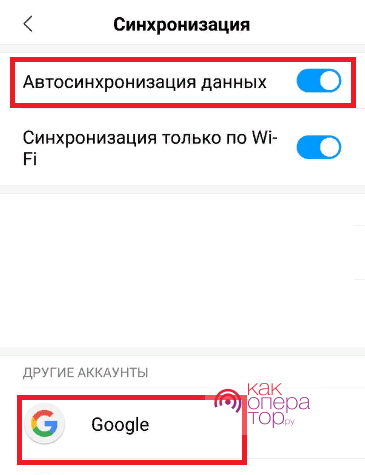
Восстановить удалённые данные достаточно просто, если своевременно использовать удобные инструменты, позволяющие «вытащить» файлы из системы до того, как она обновит сведения и избавится от них окончательно. В случае с телефонами, работающими на ОС Андроид, можно воспользоваться самыми разными вариантами — ПО на компьютере или специализированные приложения на самом смартфоне. Единственное, о чем следует помнить — вернуть можно файлы, удалённые не больше месяца назад.
Сбой при входе в iCloud
Если при входе в хранилище возникает ошибка, рекомендуется выполнить следующие действия:
- Выйдите из настроек и попробуйте войти в систему снова.
- Откройте связанное письмо и проверьте папку «Спам». Иногда письмо с активацией приходит на другой почтовый ящик.
- Если письмо по-прежнему не найдено, перейдите в настройки и повторно отправьте письмо с подтверждением.
В случае блокировки входа в систему с различными ошибками, стоит рассмотреть решения:
- Узнайте о состоянии серверов iCloud на сайте www.apple.com/ru/support/systemstatus.
- Обновите операционную систему своего смартфона.
- Войдите в систему снова и проверьте макет.
- Убедитесь в правильности пароля.
- Проверьте правильность настроек, убедитесь, что они не потеряны и сохранены.
- Если вы получите ошибку о том, что услуга недоступна для вашего региона, необходима техническая поддержка.
Иногда возникают ошибки при заполнении хранилища, но обычно система предлагает увеличить его автоматически или очистить «Облако» от ненужных файлов.














